Het beschermen van accounts en het vermijden van indringers is essentieel om problemen te voorkomen. Het is iets dat we moeten doen in elk sociaal netwerk dat we gebruiken, zoals: Facebook or Twitterin email, forums waar we zijn geregistreerd ... In dit artikel gaan we het hebben over de stappen om dubbele authenticatie te activeren op basis van Google Authenticator en bescherm de rekening van PayPal.
Waarom 2FA activeren?

Naar online accounts beschermen we moeten ons niet alleen concentreren op het wachtwoord. Het is ook belangrijk om andere maatregelen te nemen en een daarvan is de authenticatie in twee stappen of 2FA. Het bestaat eigenlijk uit het toevoegen van een tweede barrière. Een tweede stap om een account in te kunnen voeren.
Deze tweede stap is bijvoorbeeld meestal a code die we ontvangen per sms of e-mail. Wanneer we inloggen, zullen ze ons naast het wachtwoord ook vragen om de cijfers die we hebben ontvangen in te voeren en zo te verifiëren dat we echt de legitieme gebruiker zijn en dat het geen accountdiefstal is.
Maar naast deze veel voorkomende 2FA methodes kunnen we ook gebruik maken van bepaalde applicaties. Een van hen is Google Authenticator , wat het doet, is ons een unieke code laten zien die we moeten invoeren wanneer we inloggen. Deze heeft een vervaldatum, dus we voorkomen dat indringers deze stelen en gebruiken om het account binnen te komen.
Het is heel belangrijk om activeer 2FA in PayPal aangezien er verschillende gevallen kunnen zijn waarin het wachtwoord in verkeerde handen terechtkomt. Bijvoorbeeld een lek op de servers van deze online betaaldienst. Ook als we het slachtoffer zijn van een phishing-aanval of als we malware op de computer hebben die de sleutels steelt.
Stappen om dubbele PayPal-authenticatie te activeren
Om het PayPal-account goed te beschermen, kunnen we dubbele authenticatie activeren met Google Authenticator. Je hoeft alleen maar een reeks stappen te volgen die we gaan noemen en binnen korte tijd zullen we ons account goed beschermen tegen mogelijke indringers.
Inloggen op PayPal
Het eerste wat we moeten doen is inloggen op onze PayPal-rekening. We kunnen de officiële website vanuit elke browser betreden en de toegangsgegevens invoeren, met de bijbehorende gebruikersnaam en wachtwoord.
Eenmaal binnen moet je naar Instellingen . Het verschijnt in de rechterbovenhoek, met een pictogram van een noot. Dit brengt ons naar het hoofdvenster om parameters zoals taal, tijdzone, e-mail, het telefoonnummer dat we gaan gebruiken dat aan het account is gekoppeld, te wijzigen, enz.
security Center
Een van die secties binnen Instellingen is de PayPal Security Centrum. We moeten daar klikken en het zal ons een reeks opties laten zien. We zullen een knop zien om het wachtwoord te wijzigen, logins te beheren of beveiligingsvragen toe te voegen. Degene waarin we geïnteresseerd zijn is Two-Step Verification .
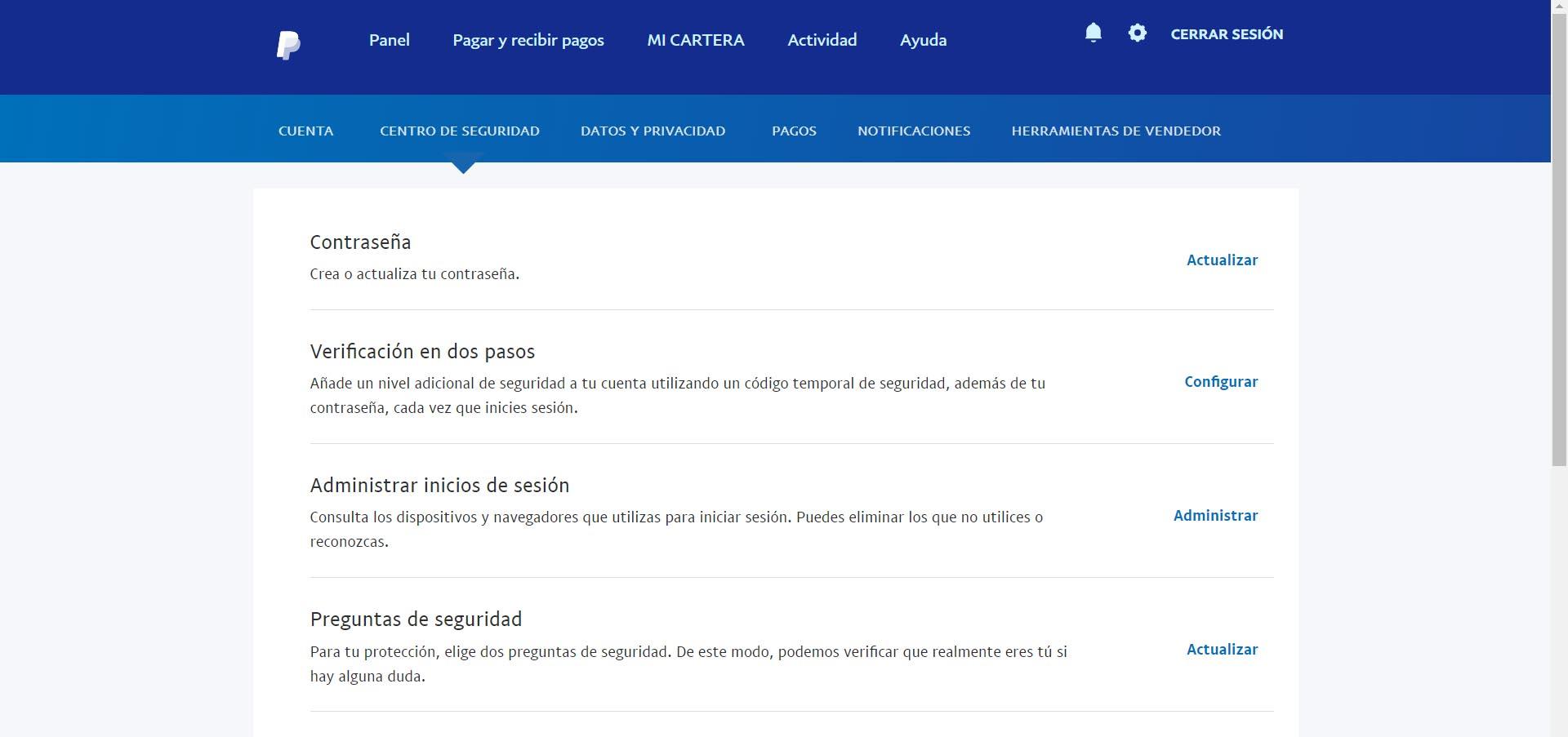
U moet op Configureren klikken, dat rechts van dit gedeelte verschijnt. Er verschijnt een dialoogvenster zoals we kunnen zien in de onderstaande afbeelding. We kunnen Een code ontvangen per sms selecteren en Een authenticatietoepassing gebruiken. Wat ons interesseert, is de tweede optie om Google Authenticator configureren bij PayPal.
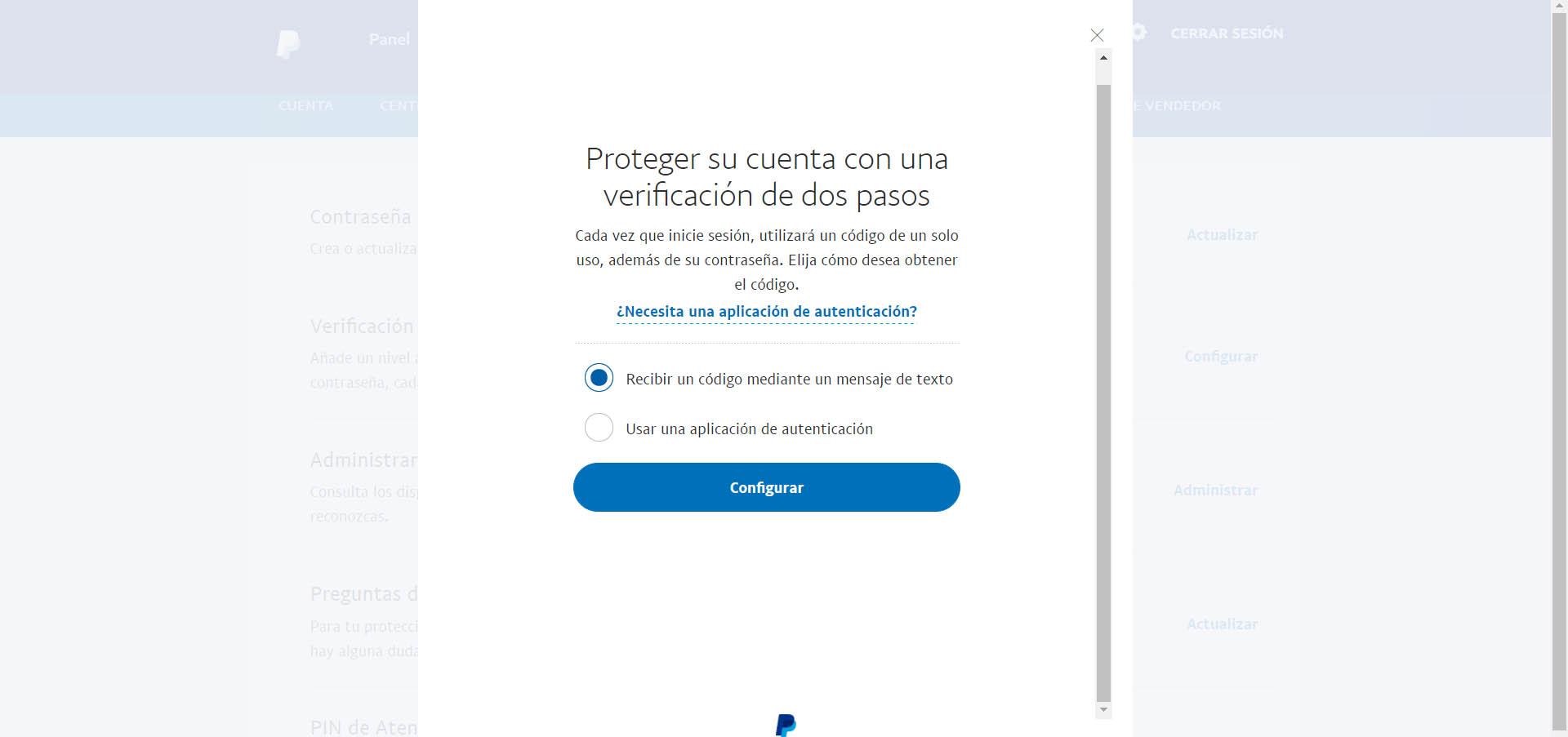
Koppel PayPal aan een 2FA-applicatie
De volgende stap is het koppelen van een 2FA-applicatie aan PayPal om authenticatie in twee stappen te activeren. We zullen een nieuw venster zien, waar een QR code blijkt dat we met de app moeten scannen. We kunnen bijvoorbeeld Authy gebruiken.
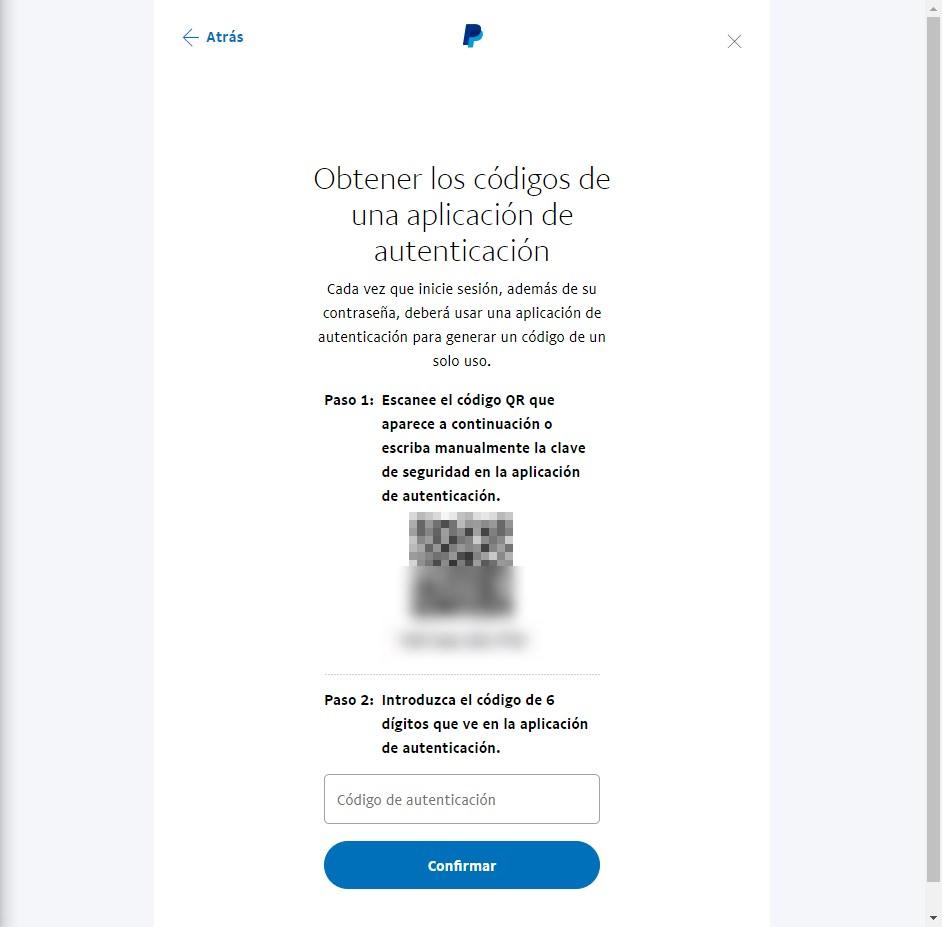
Later zullen we een . moeten invoeren zescijferige code die we zullen ontvangen in de toepassing voor authenticatie in twee stappen. Hiermee kunnen we het account verifiëren en correct koppelen om het vanaf dat moment te kunnen gebruiken.
Wanneer we dit proces doen, moeten we bij het inloggen bij PayPal de gebruiker verifiëren met een applicatie, naast het invoeren van de toegangscode die we altijd hebben ingevoerd. We zullen daarom een extra veiligheidsbarrière hebben.
Tips om PayPal te beschermen
Maar naast het activeren van authenticatie in twee stappen in PayPal met Google Authenticator, willen we ook een reeks aanbevelingen doen om onze rekening te beschermen en elk type indringer en beveiligingsproblemen te voorkomen. We kunnen dit eenvoudig toepassen en als aanvulling dienen.
Gebruik goede wachtwoorden
Iets heel belangrijks om PayPal correct te beschermen is om: gebruik goede wachtwoorden . Het is niet voldoende om een wachtwoord in te voeren, omdat dit precies is wat een indringer ertoe kan brengen om onze account binnen te komen. Als we bijvoorbeeld een wachtwoord gebruiken dat onze naam, achternaam of basiscijfers bevat.
Een goed wachtwoord is een wachtwoord dat letters (zowel hoofdletters als kleine letters), cijfers en eventuele speciale symbolen bevat. Het moet volkomen willekeurig zijn en dat we het nergens anders gebruiken. Bovendien moet het periodiek worden gewijzigd.
Altijd officiële apps
Natuurlijk moet je altijd officiële aanvragen . Het is waar dat we soms andere programma's tegenkomen die extra functies hebben, maar we hebben geen garanties dat ze echt betrouwbaar zullen zijn en dat we onze gegevens zouden kunnen blootleggen.
Daarom is ons advies om de officiële PayPal-applicatie te downloaden van uw website of beveiligde applicatiewinkels, zoals: Google Play. Evenzo moeten we bij het invoeren van de webversie ervoor zorgen dat we de echte URL invoeren en niet zijn ingevoerd via een link van een derde partij.
Laat het systeem updaten
Om de algemene veiligheid te behouden en ook rekeningen zoals PayPal te laten profiteren, moeten we de uitrusting correct bijgewerkt. We moeten altijd over de nieuwste versies beschikken om eventuele kwetsbaarheden te corrigeren die zich voordoen en die door een aanvaller kunnen worden misbruikt.
Een indringer kan misbruik maken van een fout in Dakramen en raamkozijnen, bijvoorbeeld om wachtwoordstelende malware binnen te sluipen. Een voorbeeld zijn de keyloggers, die verantwoordelijk zijn voor het verzamelen van alles wat we op het toetsenbord plaatsen en het naar een server sturen die wordt beheerd door de aanvaller.
Beveiligingsprogramma's
We moeten ook rekening houden met het belang van het gebruik van beveiligingstoepassingen. EEN goede antivirus , zoals Windows Defender, Avast of Bitdefender, helpen de nodige bescherming te behouden om het binnendringen van malware te voorkomen.
Het maakt niet uit welk besturingssysteem we gebruiken, omdat er in alle gevallen beveiligingsproblemen kunnen optreden. Dus of Windows, macOS, Android of wat dan ook, we moeten rekening houden met het belang van het installeren van een goed beveiligingsprogramma.
Kort gezegd, door deze stappen te volgen die we hebben genoemd, kunnen we authenticatie in twee stappen configureren in PayPal en Google Authenticator gebruiken om die extra barrière van bescherming te creëren en te voorkomen dat een indringer toegang krijgt tot onze rekening.